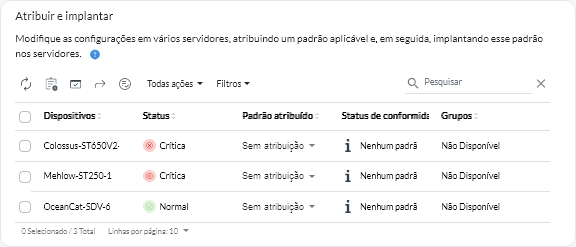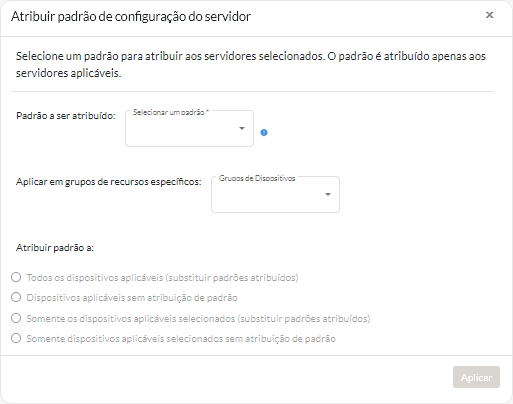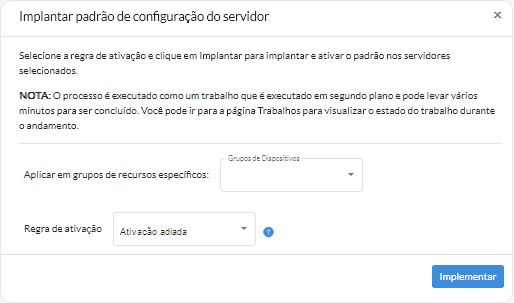Atribuindo e implantando um padrão de configuração do servidor
É possível atribuir e implantar um padrão de configuração do servidor em um ou mais servidores gerenciados.
Antes de iniciar
- Leia as considerações de configuração do servidor antes de tentar atribuir ou implantar um padrão em um servidor (consulte Atualizar considerações de implantação).
Verifique se os servidores que você deseja configurar estão atualizados com o firmware mais recente.
Não atribua nem implante um padrão de servidor criado para um tipo do servidor em outro tipo de servidor.
- XClarity Orchestrator não impede que você atribua ou implante um padrão de configuração do servidor em um servidor que tenha um padrão ou perfil de servidor atribuído em Lenovo XClarity Administrator. A implantação de um padrão usando XClarity Orchestrator pode afetar a conformidade do padrão em XClarity Administrator.
- XClarity Orchestrator não atribui endereços IP e E/S a servidores individuais quando os padrões de servidor são implantados.
Sobre esta tarefa
Quando um padrão é atribuído a um servidor, o XClarity Orchestrator executa uma verificação de conformidade para comparar as configurações atuais no servidor com as configurações no padrão de configuração e atualiza a coluna Status de conformidade com base nos resultados. O status de conformidade pode ser um dos valores a seguir.
- Compatível. Todas as configurações no padrão atribuído corresponderão às configurações no servidor.
- Não conforme. Uma ou mais configurações no padrão atribuído não correspondem às configurações no servidor. Passe o mouse sobre a célula da tabela para exibir um pop-up que lista as configurações e valores não correspondentes.
- Pendente. Uma implantação de padrão ou uma verificação de conformidade está em andamento.
- Reinicialização pendente. O servidor precisa ser reiniciado para ativar as alterações de configuração após a implantação do padrão.
- Não Disponível. O padrão não é atribuído ao servidor.
Ao implantar um padrão em um servidor, o XClarity Orchestrator modifica as configurações do servidor para corresponder ao padrão de configuração do servidor atribuído. Quando a implantação for concluída, o XClarity Orchestrator executará a verificação de conformidade para verificar se as configurações no padrão atribuído correspondem à configuração no servidor e, em seguida, atualizará o status de conformidade para o servidor.
Procedimento
Para atribuir e implantar um padrão de configuração de servidor em um ou mais servidores, execute as etapas a seguir.
Depois de concluir
- Execute manualmente uma verificação de conformidade de configuração em servidores selecionados clicando em .
- Cancelamento da atribuição de um padrão de um ou mais servidores de destino atribuindo o padrão Sem atribuição.
- Solução de problemas ao implantar um padrão (consulte Solução de problemas de configuração do servidor).
- Encaminhe relatórios sobre conformidade de configuração de forma recorrente em um ou mais endereços de e-mail clicando no ícone Criar encaminhador de relatórios (
). O relatório é enviado usando os filtros de dados que estão aplicados atualmente à tabela. Todas as colunas da tabela mostradas e ocultas são incluídas no relatório. Para obter mais informações, consulte Encaminhando relatórios.
- Adicione um relatório de conformidade de configuração a um encaminhador de relatórios específico usando os filtros de dados que estão aplicados atualmente à tabela clicando no ícone Adicionar ao encaminhador de relatórios (
). Se o encaminhador de relatórios já incluir um relatório de conformidade de configuração, ele será atualizado para usar os filtros de dados atuais.